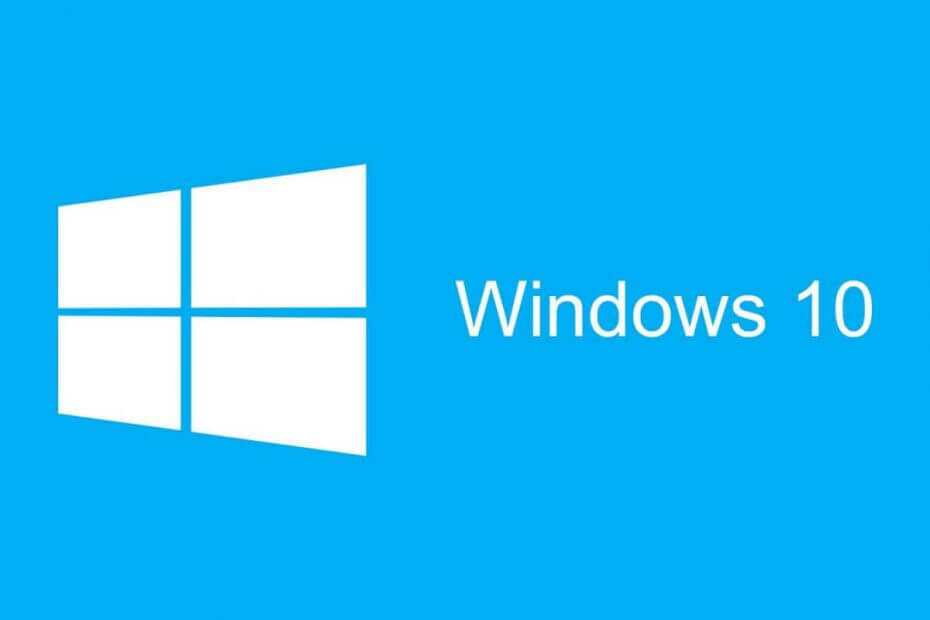משתמשים רבים נתקלים בבעיה בנוגע למפתח חלונות + תפריט מקשים X מכיוון שהוא הפסיק לעבוד עבורם. כאן במאמר זה סיפקנו לך את התיקון הטוב ביותר לבעיה זו.
אם יש לך אחת מהתוכניות הנתונות במחשב האישי שלך, נסה להסיר את ההתקנה תחילה ואז בדוק אם הבעיה שלך נפתרה או לא. אם הבעיה נמשכת, נסה את השיטות המפורטות להלן.
תיקון 1 - הסר התקנה של יישומים מסוימים המפריעים לתפריט ההקשר
משתמשים מסוימים דיווחו על כך לאחר ההתקנה QuickSFV, בעיה זו התפתחה במחשב האישי שלהם וברגע שהם הסירו את ההתקנה של QuickSFV, הבעיה נעלמה. הסיבה מאחורי זה היא ש- QuickSFV מוסיף תפריט ההקשר ובכך ליצור win key + X בעיה בתפריט. לכן, הסר את התקנת QuickSFV, אם התקנת אותו.
בדומה לכך, איירואיד ו NCH Express Ziנראה שתוכנות p מפריעות גם לתפריט ההקשר. הסר אותם גם מהמחשב שלך, אם הם קיימים.
חלק מהתוכניות הידועות כגורמות לבעיה זו הן: -
- מיקוד NCH Express
- QuickSFV
- AirDroid
- R נגב ונקה
- מרכז המדיה JRiver
- WinMerge
תיקון 2 - התקן חבילת שפה חדשה
1. ללחוץ מקש Windows + I ביחד לפתיחה הגדרות.
2. לחץ על זמן ושפה
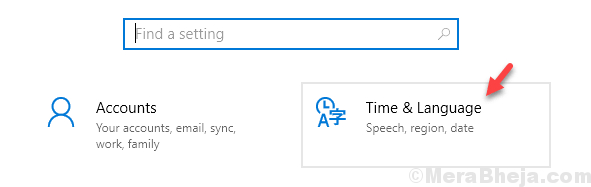
3. לחץ על שפה מהתפריט השמאלי.
4. עכשיו, לחץ על הוסף שפה
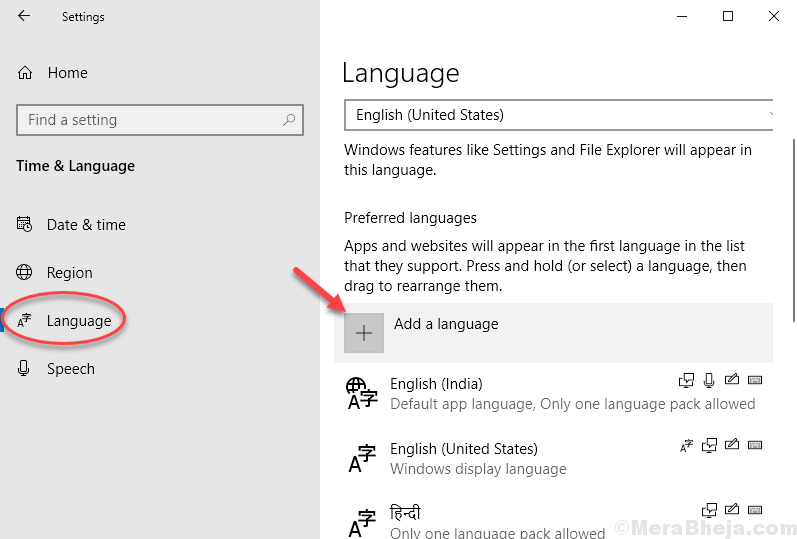
5. בחר שפה כלשהי מהמסך הבא לבחירתך.
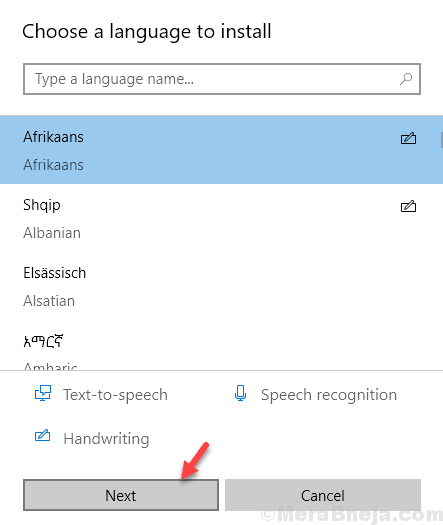
6. הרחב את אפשרויות השפה על ידי לחיצה עליו.
7. המשך ללחוץ על החץ למעלה כדי לדחוף שפה חדשה זו למעלה כדי להפוך אותה לברירת מחדל.
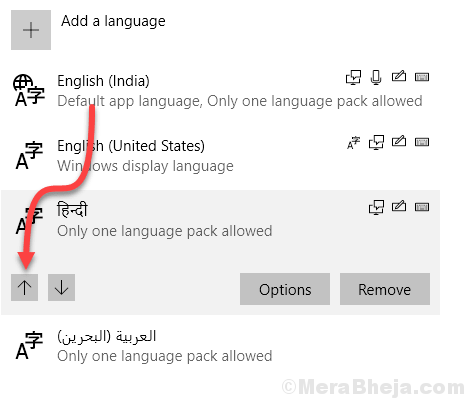
8. בדוק שוב את מקש Windows + תפריט X, אם הוא פועל, המשך לְהַסִיר חבילת השפה הזו.
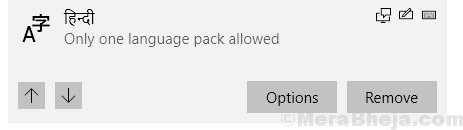
תיקון 3 - השבת פריטים בעייתיים מתפריט ההקשר
1. לך והורד ShellExView
2. חלץ את התוכנה ולחץ על יישום shexview כדי לפתוח אותה.

3. לחץ על אפשרויות> סנן לפי סוג סיומת

4. בחר תפריט הקשר ולחץ על בסדר.
5. לחץ לחיצה ממושכת על מקש CTRL ושמור על פריטים שאינם שימושיים שעלו עקב התקנת תוכנות מסוימות במחשב שלך.
6. בצע לחיצה ימנית ו השבת פריטים שנבחרו.
תיקון 4 - הוסף פריט חדש לתפריט Win + X
1. ללחוץ מקש Windows + R ביחד כדי לפתוח לָרוּץ.
2. עכשיו תכתוב % localappdata% בו ולחץ בסדר.

3. עכשיו, עיין אל מיקרוסופט > חלונות > WinX תיקיה.
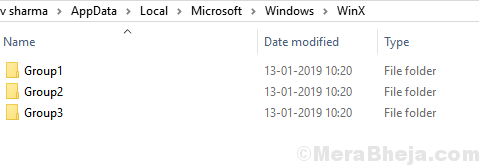
4. כעת, עבור לכל תיקיה או קבוצה 1, 2 או 3 וצור שם קיצור דרך חדש.
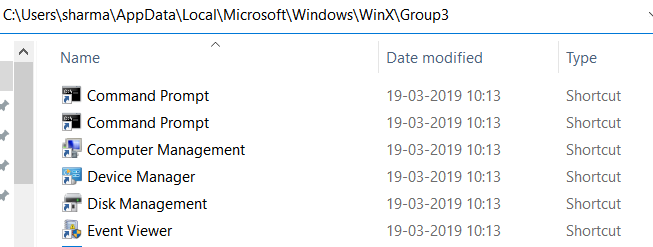
לאחר יצירת קיצור דרך, תפריט Win + X יתחיל לעבוד שוב.
תקן 5 - העתק והדבק תיקיית Winx ממשתמש ברירת מחדל לתיקיית המשתמש שלך
1. לך ל C: \ משתמשים \ ברירת מחדל \ AppData \ Local \ Microsoft \ Windows מחוקר הקבצים.
2. עכשיו, העתק ווינקס תיקיה.
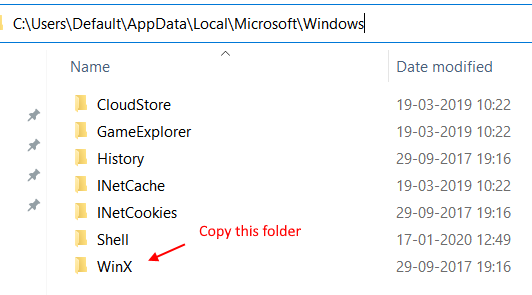
3. ללחוץ מקש Windows + R ביחד כדי לפתוח לָרוּץ.
4. עכשיו תכתוב % localappdata% בו ולחץ בסדר.

5. עכשיו, עיין אל מיקרוסופט > חלונות תיקיה.
טפח כאן את תיקיית הווינקס שהועתקה. לחץ על כן בכל בקשה להחלפת תיקיית Winx ישנה.